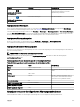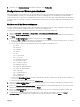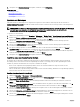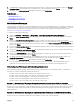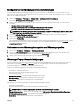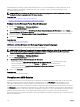Users Guide
8. Überprüfen Sie in Zusammenfassung die Eingaben, und klicken Sie auf Fertigstellen.
Verwandte Links
Warnungsprotokolle
Warnungsprotokoll-Felder
Warnungsprotokoll-Einstellungen
Schweregrad
Ignorieren von Warnungen
Manchmal erhalten Sie Warnungen, die Sie möglicherweise ignorieren sollten. Mehrere Warnungen, die bei der Auswahl von
Authentizierungs-Trap senden innerhalb des SNMP-Dienstes auf dem verwalteten Knoten erzeugt werden, sollten beispielsweise
ignoriert werden.
ANMERKUNG: Sie können alle Warnungen von einem bestimmten Gerät ignorieren, indem Sie die Option Alle Warnungen
von Gerät ignorieren verwenden, die verfügbar ist, wenn Sie mit der rechten Maustaste auf ein Gerät in der
Gerätestruktur oder auf eine Warnung im Warnungen-Portal klicken.
So ignorieren Sie eine Warnung:
1. Wählen Sie in OpenManage Essentials Verwalten → Warnungen → Häuge Tasks → Neue Warnung-Ignorieren-Maßnahme.
2. Geben Sie in Namen- und Schweregradzuordnung einen Namen ein, weisen Sie den Warnungsschweregrad zu, den Sie dieser
Ignorieren-Warnungsmaßnahme zuordnen möchten, und klicken Sie dann auf Weiter.
3. Weisen Sie in Kategorien- und Quellenzuordnung die Warnungskategoriequelle zu, der Sie diese Warnung-Ignorieren-
Maßnahme zuordnen möchten, und klicken Sie dann auf Weiter.
4. Weisen Sie in Gerätezuordnung das Gerät oder die Gerätegruppen zu, denen Sie diese Warnung-Ignorieren-Maßnahme
zuordnen möchten, und klicken Sie dann auf Weiter.
5. Die Option „Warnung ignorieren“ ist standardmäßig immer aktiv. Um die Aktivität einzuschränken, geben Sie in Datum/
Uhrzeitzuordnung, einen Datumsbereich, Uhrzeitbereich oder Tage ein und klicken dann auf Weiter.
6. Wählen Sie in Doppelte Warnungskorrelation Ja aus, um doppelte Warnungen auszuschließen, die innerhalb der eingestellten
Zeitbeschränkung empfangen wurden, und klicken Sie dann auf Weiter.
7. Überprüfen Sie in Zusammenfassung die Eingaben und klicken Sie auf Fertigstellen.
Ausführen eines benutzerdenierten Skripts
Als Reaktion auf eine bestimmte empfangene Warnung können Sie benutzerdenierte Skripts ausführen oder eine spezische
Anwendung starten. Diese Datei muss auf dem OpenManage Essentials-Servicerangsystem (auf dem OpenManage Essentials
installiert ist) und nicht auf dem Client-Browsersystem vorhanden sein. Beispiel:
• Wenn Sie eine Temperaturwarnung empfangen haben, können Sie ein benutzerdeniertes Skript verwenden, um eine
Vorfallskennung für Ihren internen Helpdesk zu erstellen.
• Falls Sie eine MD-Array-Speicherwarnung erhalten haben, können Sie die Anwendung „Modular Disk Storage Manager (MDSM)“
starten, um den Status des Arrays anzuzeigen
Erstellen eines benutzerdenierten Skripts
1. Wählen Sie Verwalten → Warnungen → Warnungsmaßnahmen.
2. Klicken Sie in Warnungsmaßnahmen mit der rechten Maustaste auf Anwendungsstart und wählen Sie Neue
Warnungsmaßnahme zum Anwendungsstart aus.
3. Geben Sie in Name und Beschreibung einen Anwendungsstartnamen und eine Beschreibung ein und klicken Sie dann auf
Weiter.
4. Geben Sie in Anwendungsstartkonguration einen ausführbaren Namen an (geben Sie einen absoluten Dateipfad an, z. B. C:
\ProgramFiles\Dell\Application.exe), stellen Sie die Ersatzinformationen bereit und klicken Sie dann auf Weiter.
5. Weisen Sie in Schweregradzuordnung den Warnungsschweregrad zu, dem Sie diesen Warnungsanwendungsstart zuordnen
möchten, und klicken Sie dann auf Weiter.
6. Weisen Sie in Kategorien- und Quellenzuordnung die Warnungskategorien oder die Warnungsquellen zu, denen bzw. der Sie
diesen Warnungsanwendungsstart zuordnen möchten, und klicken Sie dann auf Weiter.
7. Weisen Sie in Gerätezuordnung das Gerät oder die Gerätegruppen zu, denen Sie diesen Warnungsanwendungsstart zuordnen
möchten, und klicken Sie dann auf Weiter.
266